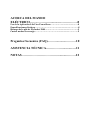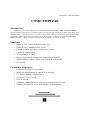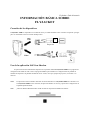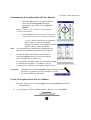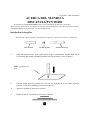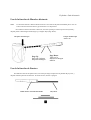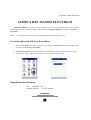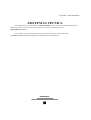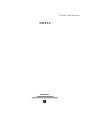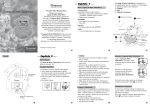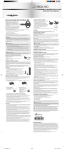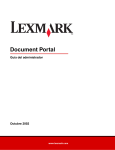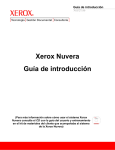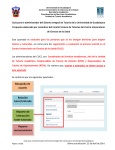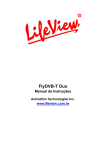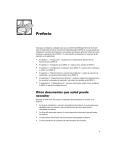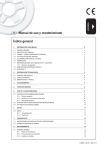Download Guía del usuario - Animation Technologies
Transcript
Guía del usuario Noviembre 2001 Derechos de autor y aviso sobre la marca comercial © 2001 por Animation Technologies Inc. Reservados todos los derechos. La información de este documento está sujeta a modificaciones sin previo aviso. Ninguna parte de este documento puede reproducirse ni divulgarse de ninguna forma ni por ningún medio, ya sea electrónico o mecánico, sin permiso previo por escrito de Animation Technologies Inc. iPAQ® es una marca comercial de Compaq Information Technologies Group. El resto de nombres de marcas son marcas comerciales registradas por sus respectivos propietarios. Derechos de autor y aviso sobre la marca comercial Declaración de la FCC Este equipo ha sido sometido a pruebas y se ha comprobado que cumple con los límites establecidos para los dispositivos informáticos de la Clase B, conforme con las especificaciones reflejadas en el subapartado J del Apartado 15 de la Normativa de la FCC. Índice CÓMO EMPEZAR………………………….........……1 Introducción…………………………………………………………............1 Funciones….…………………………………………………………............1 Contenidos del paquete..…………………………………………............…1 INSTALACIÓN DEL CONTROLADOR Y DEL HARDWARE……………………………………….......2 Instalación del software del controlador…………………..…………........2 Conexión por primera vez…….……………………………………….........2 INSTALACIÓN DEL SOFTWARE..…………... 3 . Instalación de la Suite IA Style® PowerMedia.………………………...…3 INFORMACIÓN BÁSICA SOBRE FLYJACKET……………………………...……... 4 Conexión de los dispositivos..…………………………………….....………4 Uso de la Aplicación LifeView Shadow..……………………………....…..4 Lanzamiento de la Aplicación LifeView Shadow ..…………………….....5 Cierre de la Aplicación LifeView Shadow .……………………………......5 ACERCA DEL MANDO A DISTANCIA/PUNTERO ...……………...………6 Instalación de las pilas..………………………………………….....……….6 Uso de la función de Mando a distancia.…………………………....……..7 Uso de la función de Puntero…………………………………………....….7 ACERCA DEL MANDO ELÉCTRICO………………..............…………….8 Uso de la Aplicación LifeView PowerShow…………….....................…….8 Especificaciones eléctricas………………………….....................………….8 Recarga de la pila de FlyJacket 3800….…………….....................………..9 Cuatro modos de recarga..………………………….....................…………9 Preguntas frecuentes (FAQ)..……..............……….10 ASISTENCIA TÉCNICA.……………............…11 NOTAS……………………………...........………12 FlyJacket– Guía del usuario CÓMO EMPEZAR Introducción Enhorabuena por comprar el dispositivo de expansión multimedia FlyJacket i3800. El FlyJacket i3800 le permite conectarse a un proyector, a un monitor VGA o a un televisor para presentaciones directamente desde un PC de bolsillo iPAQ y seguir teniendo acceso a la ranura CompactFlash. Obtenga “instantáneas” desde una videocámara o una cámara estática digital mediante la función de entrada de vídeo. La pila interna proporciona al FlyJacket i3800 electricidad y se puede recargar directamente desde el adaptador de corriente de iPAQ. Funciones Salida de VGA: resolución de hasta 1024*768 Salida de vídeo: estándares NTSC y PAL Entrada de vídeo: dispositivos compuestos y S-Vídeo Captura de imagen parada Vista preliminar en vídeo Ranura CompactFlash incorporada (compatible con Tipo I/II) Mando a distancia/Puntero infrarrojo de tamaño de un bolígrafo Pila interna Contenidos del paquete Dispositivo de expansión FlyJacket Mando a distancia/puntero de tamaño de un bolígrafo Un cable de adaptador eléctrico tipo Y Un cable de cuatro vías AV Guía del usuario CD-ROM Utilidad FlyJacket y paquete de software de la aplicación - Software de la Suite IA Style® PowerMedia y Guía del usuario FlyJacket– Guía del usuario INSTALACIÓN DEL CONTROLADOR Y DEL HARDWARE Instalación del software del controlador 1 Establezca una conexión entre el iPAQ y su PC de sobremesa (mediante cuna/infrarrojo USB y ActiveSync). 2 Introduzca el CD de FlyJacket en la unidad de CD-ROM de su ordenador. Si la instalación no empieza de forma automática, desde Inicio seleccione Ejecutar ... y utilice la función Examinar para buscar y ejecutar D:\FlyJacket\Setup.exe donde D:\ es el nombre de su unidad de CD-ROM. 3 Aparecerá el programa de instalación de FlyJacket. Haga clic en FlyJacket Utility para iniciar la instalación del programa de utilidad y del controlador. 4 La primera ventana que aparezca le indicará los archivos que se instalarán. Haga clic en Siguiente para continuar. 5 Nota: Lea y acepte el contrato de licencia haciendo clic en Sí. Es obligatorio aceptar el contrato para proseguir con la instalación. 6 Aparecerá un cuadro de diálogo sugiriendo la instalación en un directorio predeterminado. Haga clic en Sí para aceptar o en No para seleccionar una ubicación distinta. 7 Siga todas las instrucciones de la pantalla para finalizar la instalación. Conexión por primera vez 1. Deslice el PC de bolsillo iPAQ en el FlyJacket i3800 tal y como se indica en el dibujo, hasta que ajuste y oiga el tono de “conectado”. Nota: Si aparece un cuadro indicándole “tarjeta desconocida en puerto 2”, el software del controlador no se instaló correctamente. Por favor, vuelva a repetir los pasos 1-7 descritos anteriormente. * FlyJacket– Guía del usuario INSTALACIÓN DEL SOFTWARE El paquete de software del FlyJacket i3800 está compuesto por los siguientes elementos: - Software de FlyJacket Utility - Software de la Suite IA Style® PowerMedia La FlyJacket Utility está compuesta por las aplicaciones LifeView® Shadow y LifeView® PowerShow. Ambas se instalan de forma automática durante el proceso de instalación del software del controlador (consulte la sección anterior). Para más información acerca de cómo utilizar las aplicaciones Shadow y PowerShow, por favor consulte sus secciones correspondientes en esta Guía del usuario. Instalación de la Suite IA Style® PowerMedia La Suite PowerMedia es un conjunto potente compuesto por cuatro aplicaciones de IA Style® diseñadas para aprovechar al máximo las capacidades multimedia del FlyJacket 3800. Para instalarla, por favor, consulte el procedimiento de instalación de la Suite IA Style® PowerMedia tal y como se describe en la Suite IA Style® PowerMedia de la Guía del usuario. FlyJacket– Guía del usuario INFORMACIÓN BÁSICA SOBRE FLYJACKET Conexión de los dispositivos El FlyJacket i3800 es compatible con la salida de VGA y la salida/entrada de vídeo. Consulte el esquema que sigue para ver más detalles sobre la conexión del dispositivo. O Proyector Vídeo Videocámara Uso de la aplicación LifeView Shadow La aplicación LifeView Shadow del dispositivo de expansión multimedia FlyJacket i3800 es un programa de configuración de salida de vídeo. Utilice el programa Shadow para establecer la configuración de la pantalla de salida de un dispositivo de pantalla de salida de VGA / Vídeo, como por ejemplo un proyector, un monitor o un televisor. Nota: La aplicación LifeView Shadow detectará de forma automática si el FlyJacket i3800 está conectado o no. Si el FlyJacket i3800 no está conectado, la aplicación Shadow se cerrará, y aparecerá la configuración de la pantalla predeterminada. Note: ¡LifeView Shadow NO funcionará cuando la Suite IA Style® PowerMedia esté abierta! FlyJacket– Guía del usuario Lanzamiento de la aplicación LifeView Shadow 1 Del botón Inicio, utilice el lápiz electrónico para seleccionar Programas del menú desplegable. Seleccione el icono LifeView Shadow. Nota: ¡Asegúrese de que el dispositivo de la pantalla está conectado adecuadamente! 2 LifeView Shadow adopta la configuración de pantalla predeterminada. Existen cuatro preferencias de pantalla. Posición indica la ubicación de la pantalla Ratio ajusta el zoom de la pantalla Resolución tamaño de la pantalla de salida Salida indica el modo de pantalla ¡Se recomienda una configuración de 800x600 para obtener unos resultados de salida de VGA óptimos! – – – – Nota: 4 Después de haber seleccionado sus preferencias, seleccione Aplicar para ver una vista preliminar de la configuración en tiempo real. 5 Si la pantalla es aceptable, haga clic en el botón Aceptar. La interfaz del programa se “esconderá”, pero su configuración se aplicará y el programa seguirá abierto. ¡Atención! ¡No haga clic en el botón Aceptar (esquina superior derecha)! Si lo hace, el programa LifeView Shadow se cerrará. (Consulte el dibujo a la derecha). Cierre de la aplicación LifeView Shadow 1 Para salir, haga clic en el botón Aceptar (consulte ¡Atención! mencionado anteriormente). O Con el programa LifeView Shadow abierto, haga clic en el botón Salir. FlyJacket– Guía del usuario ACERCA DEL MANDO A DISTANCIA/PUNTERO El paquete LifeView FlyJacket i3800 también viene acompañado de un dispositivo de mando a distancia/puntero del tamaño de un bolígrafo muy cómodo. Utilice este dispositivo para obtener una mayor libertad y flexibilidad durante las presentaciones o muestras de diapositivas. Instalación de las pilas 1 Abra el mando a distancia/puntero de tamaño de un bolígrafo en 3 partes como se indica a continuación. Extremo láser 2 Tornillo de junta Extremo infrarrojo Sobre una superficie lisa, apile 3 pilas (de las 6 que se suministran), después baje uno de los extremos del mando a distancia/puntero sobre las pilas tal y como se indica. Pilas - polo (+) hacia abajo 3 Con una mano tuerza el extremo a la vez que con un dedo de la otra mano sujeta las pilas en el extremo a medida que las sube de una vez. 4 Apriete el tornillo de junta en el extremo. 5 Repita los pasos 2-4 anteriores para el otro extremo. FlyJacket– Guía del usuario Uso de la función de Mando a distancia Nota: La función de mando a distancia SÓLO funciona con la Suite IA Style® PowerMedia para su uso con archivos de Microsoft PowerPoint y presentaciones con diapositivas. Para utilizar la función de mando a distancia, sólo tiene que dirigir el infrarrojo hacia el FlyJacket y después pulsar el botón Página arriba (Page Up) o Página abajo (Page Down). Receptor de infrarrojos Campo de infrarrojos activo: 7m Page Up Pasa a la siguiente diapositiva/imagen Page Down Vuelve a la diapositiva/imagen anterior Uso de la función de Puntero Para utilizar la función del puntero láser, sólo tiene que dirigir el lápiz hacia la pantalla del proyector y después mantener pulsado el botón láser. Si suelta el botón, el láser se apagará. Botón de láser activado/desactivado Rayo láser FlyJacket– Guía del usuario ACERCA DEL MANDO ELÉCTRICO El FlyJacket i3800 posee una pila Li-on que puede recargarse con el mismo adaptador eléctrico que el PC de bolsillo IPAQ. Para ver el estado actual de la vida de la batería de FlyJacket i3800 utilice la aplicación LifeView PowerShow. Nota: Se recomienda recargar hasta su capacidad máxima después de utilizarla cada vez. Uso de la aplicación LifeView PowerShow 1 Desde el botón Inicio, utilice el lápiz electrónico para seleccionar Programas del menú desplegable. Haga clic en el icono de LifeView PowerShow. 2 LifeView PowerShow mostrará un medidor de barras horizontal. Cuanto más llena esté la barra, mayor será la vida de la pila. Cuando la barra esté cerca o al 10%, deberá recargar la pila. Especificaciones eléctricas Pila: 1400mAh, 3.6V Enchufe eléctrico: +5V DC entrada FlyJacket– Guía del usuario Recarga de la pila de FlyJacket i3800 El usuario dispone de varias opciones para recargar la pila interna de FlyJacket i3800. Por favor, consulte los dibujos de la sección siguiente para ver más detalles. Nota: El paquete FlyJacket i3800 no incluye un adaptador eléctrico. Por favor, utilice el adaptador eléctrico que acompañaba a su modelo iPAQ original. Cuatro modos de recarga Por favor, consulte los siguientes dibujos para ver las opciones de conexión del adaptador eléctrico y de FlyJacket i3800. (A) (B) (C) (D) Adaptador eléctrico conectado al enchufe eléctrico de FlyJacket. Adaptador eléctrico conectado al enchufe eléctrico de FlyJacket (iPAQ introducido). Adaptador eléctrico conectado al enchufe eléctrico de iPAQ. (iPAQ con o sin cuna USB) Adaptador eléctrico conectado al enchufe eléctrico de FlyJacket e iPAQ mediante un cable adaptador en tipo Y. * *Indica que iPAQ se recargará a la vez que el FlyJacket i3800. FlyJacket– Guía del usuario Preguntas frecuentes (FAQ) P1: He conectado un proyector al FlyJacket i3800, pero no se ve nada. ¿Por qué? R1: En primer lugar, asegúrese de que el iPAQ y el proyector están en posición “ON” (encendidos). Después, compruebe que todos los controladores de FlyJacket i3800 están instalados correctamente; si no puede localizar LifeView Shadow o LifeView PowerShow en el menú de Programas, pase entonces a la sección llamada “Instalación del controlador y del hardware” al principio de esta Guía del Usuario para ver las instrucciones de la instalación. O R1: Inicie el programa LifeView Shadow para ajustar la configuración de la pantalla (esto no es necesario cuando utilice la Suite IA Style® PowerMedia). P2: ¿Cómo sé si el FlyJacket i3800 funcionará con mi modelo de iPAQ? R2: El FlyJacket i3800 ha sido diseñado y probado para funcionar con los modelos IPAQ 3600 Series y 3800 Series. P3: Pulso los botones Page Up/Page Down del mando a distancia del tamaño de un lápiz pero no pasa nada. ¿Por qué? R3: Debido al procesamiento infrarrojo del iPAQ, existe un retraso del tiempo de respuesta de 0,5 segundos cuando utilice la función Page Up/Page Down. P4: ¿Qué ocurrirá con los controladores de FlyJacket si reinicio la unidad en mi iPAQ? R4: Si reinicia su unidad, borrará todo el software de FlyJacket instalado, por lo que lo tendrá que volver a instalar. FlyJacket– Guía del usuario ASISTENCIA TÉCNICA Si ha intentado resolver los problemas del FlyJacket i3800 sin éxito y sigue necesitando asistencia técnica, póngase en contacto con nosotros por correo electrónico a través de la siguiente dirección: [email protected] O si lo prefiere, visite nuestra página del servicio de asistencia técnica en nuestro sitio Web www.lifeview.com.tw donde podrá descargar actualizaciones de los controladores. FlyJacket– Guía del usuario NOTAS